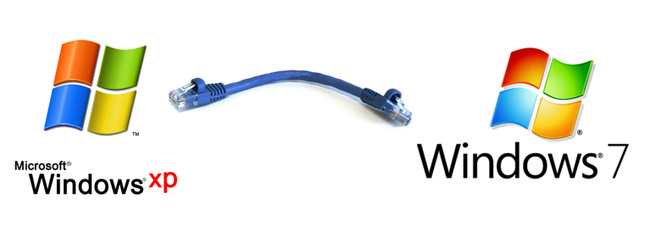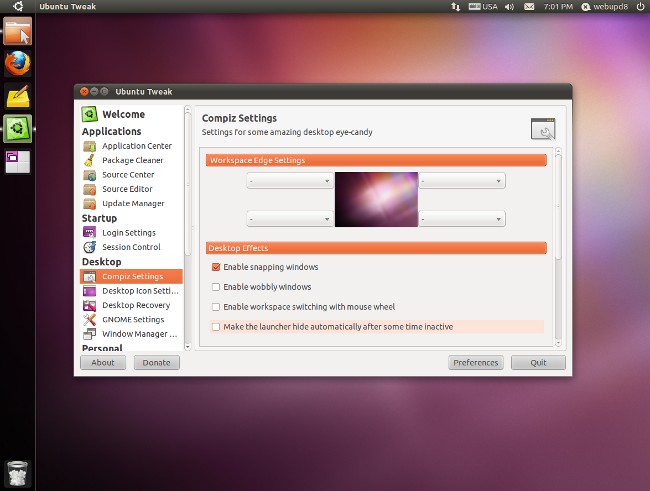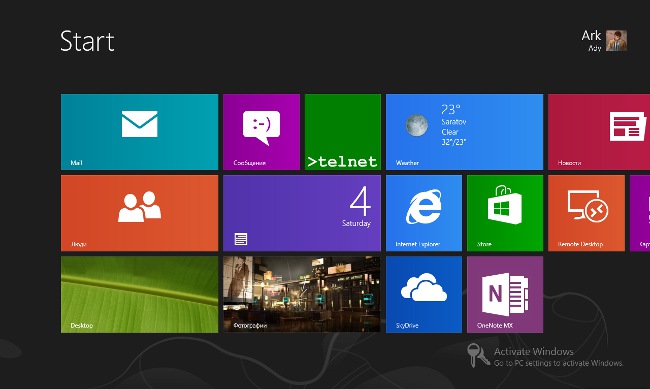Konfigurere eksternt skrivebord
 av og til ekstern tilgang til den stasjonære PCen er svært nødvendig,for eksempel når du glemte å kopiere et viktig dokument til USB-flash-stasjonen. Sette opp et eksternt skrivebord hjelper deg med å løse dette problemet raskt og uten spesielle problemer. Hvordan konfigurerer jeg det eksterne skrivebordet?
av og til ekstern tilgang til den stasjonære PCen er svært nødvendig,for eksempel når du glemte å kopiere et viktig dokument til USB-flash-stasjonen. Sette opp et eksternt skrivebord hjelper deg med å løse dette problemet raskt og uten spesielle problemer. Hvordan konfigurerer jeg det eksterne skrivebordet?Konfigurere Remote Desktop kan integreres som en Windows-operativsystemet, og gjennom tredjeparts applikasjoner. Tenk Eksempel på å sette opp et eksternt skrivebord for datamaskiner som kjører Windows 7.
Alt som trengs for å konfigurere det eksterne skrivebordet, er faktisk den medfølgende datamaskinen som du vil ha tilgang til, og en aktiv Internett-tilkobling. Neste - et spørsmål om teknologi.
I Windows 7 er det to moduser av ekstern tilgang til en PC: ekstern assistent og fjernkontrollskrivebord. Koble til en Fjernhjelp er mulig for alle versjoner av Windows, og starter med Windows XP, og Remote Desktop støttes bare på Windows 7 (for å gi tilgang til fjernkontrollen kan bare Professional eller Ultimate-utgavene av operativsystemet).
Når du kobler til en ekstern assistent Både brukeren, lokal og ekstern, kanse skrivebordet på datamaskinen og jobbe med det. I tilfelle av fjernkontrollen på samme tid til å jobbe med PC kan bare én bruker: den lokale PC-bruker ser en skjermlås (det vil si utganger fra systemet ..), og den eksterne brukeren logger inn i systemet og få full tilgang til PC-en som om det satt direkte på datamaskinen.
Tilkobling til eksternt skrivebord: Tilkobling for ekstern hjelp
Til å begynne med du må aktivere tilkoblingen til PC-skrivebordet fra eksterne datamaskiner. For å gjøre dette, gå til Kontrollpanel, velg System og sikkerhet, og deretter System. Et vindu åpnes for å vise informasjon om datamaskinen der brukermenyen er plassert til venstre. I denne menyen velger du Oppringingsinnstillinger. I vinduet som åpnes, må du aktivere forbindelsen til ekstern hjelp.
Når tilgang er tillatt, du må kjøre programmet "Remote Assistance Windows" på den lokale og eksterne PCen (Start - Alle programmer - Service - RemoteWindows Assistant). Nå bør du opprette en invitasjon på den kalte datamaskinen ved å velge alternativet "Inviter noen du stoler på å hjelpe". Deretter vil programmet be deg om å velge en av de aktuelle invitasjonsalternativene: lagre som en fil, send via e-post, bruk Easy Connect (hvis tilgjengelig for ekstern assistent).
Uansett hvilken variant av invitasjonen er valgt, vil programmet fortelle deg passordet, ved å skrive inn hvilken, den eksterne brukeren vil ha tilgang til skrivebordet. Den eksterne brukeren må nå starte invitasjonsfilen eller velg Easy Connect-tilkoblingpassord forespørsel. Etter at du har skrevet inn passordet, vil tilkoblingen bli startet, og hvis alt er riktig, er den eksterne skrivebordskonfigurasjonen fullført, og etter at den eksterne tilkoblingsdatamaskinen bekrefter tilkoblingsforespørselen, kan den eksterne brukeren se det eksterne skrivebordet på PCen (i et eget vindu).
Konfigurere eksternt skrivebord: Fjernkontroll
det konfigurere ekstern skrivebordsstyring, er det nødvendig, som ved installering av en fjernkontrollAssistent, åpne systemegenskapsvinduet (Kontrollpanel - System og sikkerhet - System - Fjerntilgangsinnstillinger). Deretter velger du alternativet for å koble til det eksterne skrivebordet til de tre presentert (den første - tillater ikke). Hvis du trenger å koble til skrivebordet på PCen din fra datamaskiner med forskjellige versjoner av Windows, bør du velge Alternativ 2, og hvis du har Windows 7 installert på datamaskinen og en ekstern datamaskin, må alternativ # 3 kreves.
Neste gang For å koble fjernkontrollen må du starte programmet for eksternt skrivebord (Start - Alle programmer - Standard). I vinduet som åpnes, legger du inn navnet på den eksterne datamaskinen, så vel som brukernavnet på kategorien Generelt. På de andre fanene kan du konfigurere fjernkontrollinnstillingene. Du kan deretter lagre tilkoblingsinnstillingene som en egen fil.
Når alle innstillingene er ferdige, kan du trykke på"Koble" -knappen og skriv inn ønsket passord som svar på forespørselen. Nå kan du jobbe med skrivebordet på den eksterne datamaskinen som en full bruker.